1、将鼠标光标地位在第一页文档的页尾,依次单击“页面布局”--“分隔符”分节符中的“下一页”

2、依次单击“插入”--“页码”,选择插入页码的方式和样式。选择好样式后,鼠标光标停留在第二页的页码处。
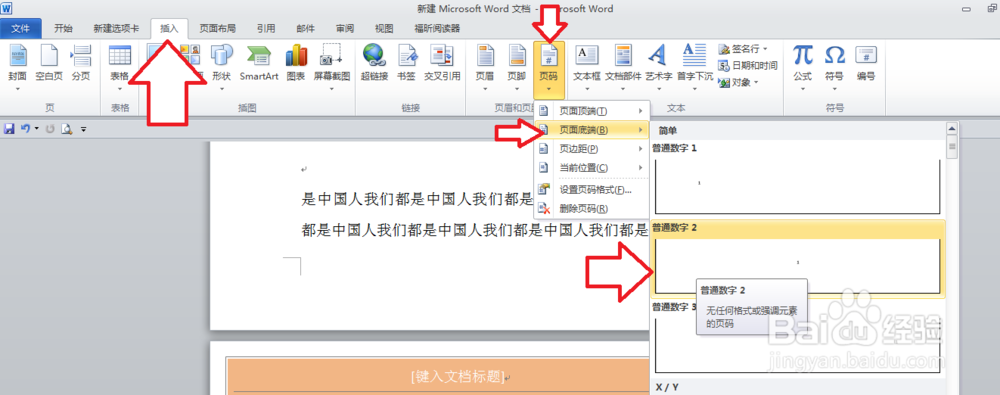
3、依次点击“页眉页脚工具中的设计”--“导航”组中的“链接到前一条页眉”按钮

4、依次点击:“插入”--“页码”--“设置页码格式”,在弹出的对话框中选择起始页码,单击确定。


5、返回文档中,将鼠标光标定位在第三页的页码处,点击上方的“链接到前一条页眉”按钮,弹出的对话框选择是
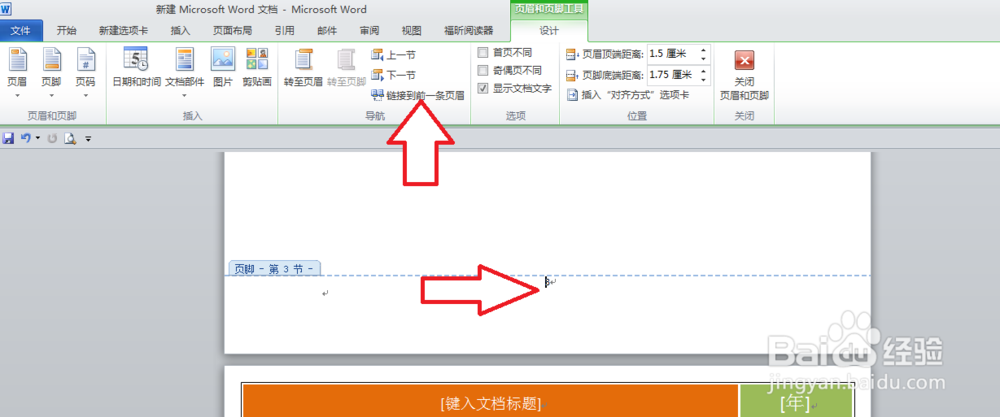

6、再次设置页码格式,单击“插入”-----“页码”,选择样式和方式,

